Word文档角标
Word软件是一款我们经常要用到的办公学习软件,它功能强大,能帮我们完成很多复杂的文档。那么,我们用了这么长时间的word软件,大家知道什么是Word文档角标吗?其实我也很少用到,也是在了解之后才给大家分享的文章哦!通常,我们在word软件中,最常见的角标就是我们经常用到的计量工具,比如:平方、次方、倍数等等。那么如何添加Word文档角标呢?
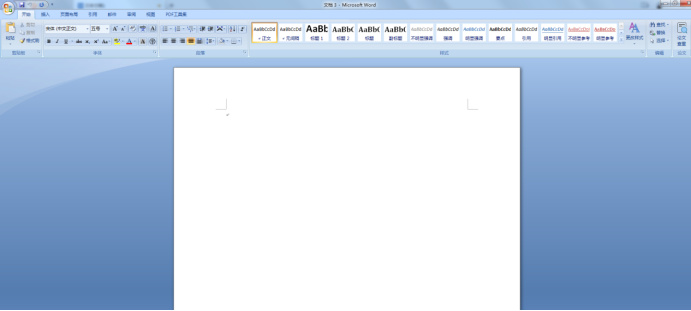
Word文档角标是什么
Word软件是一款我们经常要用到的办公学习软件,它功能强大,能帮我们完成很多复杂的文档。那么,我们用了这么长时间的word软件,大家知道什么是Word文档角标吗?其实我也很少用到,也是在了解之后才给大家分享的文章哦!通常,我们在word软件中,最常见的角标就是我们经常用到的计量工具,比如:平方、次方、倍数等等。那么如何添加Word文档角标呢?
相信大家对这篇课程是很感兴趣的,下面我就给大家介绍一下添加上角标和下角标的方法,希望可以帮助到大家。
1、首先,我们需要打开一个新的word文档。如下图所示:
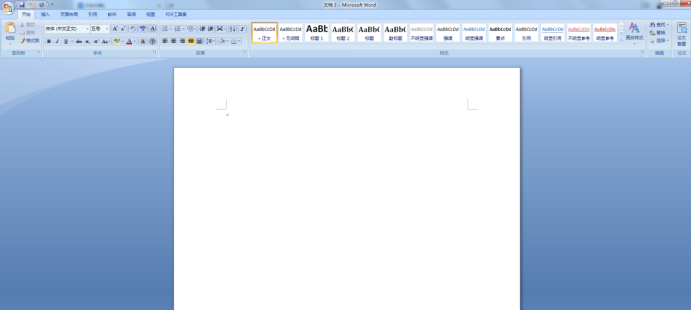
2、接下来,在文档中输入数字【5】和【2】。如下图所示:
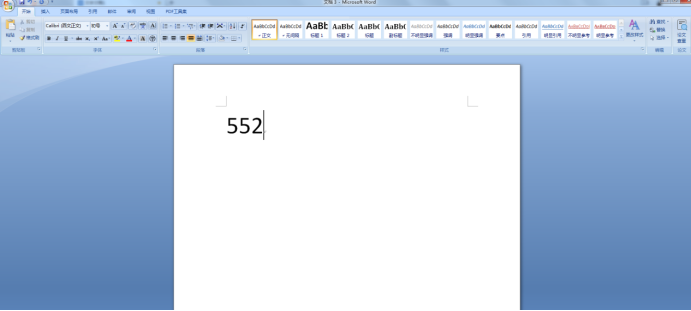
3、然后,用鼠标选中【2】,并用鼠标右键点击它,选择【字体】按钮,点击它。如下图所示:
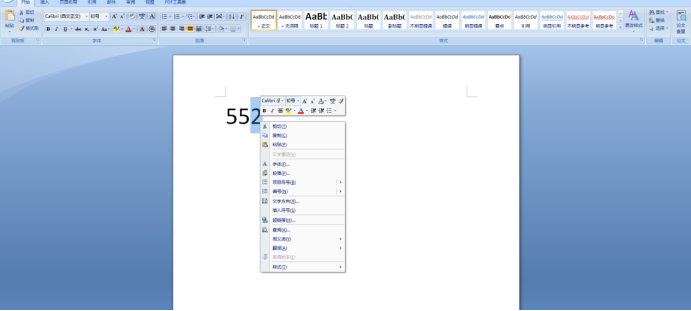
4、接下来,在弹出的对话框中找到【上标】这一项,勾选【对号】;然后,点击下方的【确定】按钮。如下图所示:
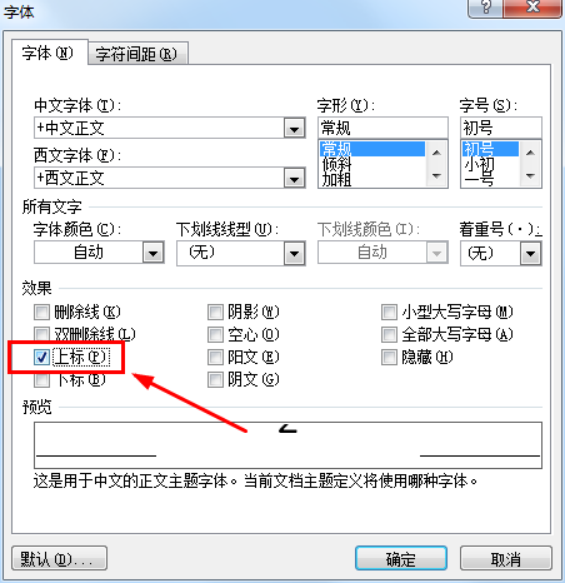
5、这样的话,我们的【上标】就完成了。如下图所示:
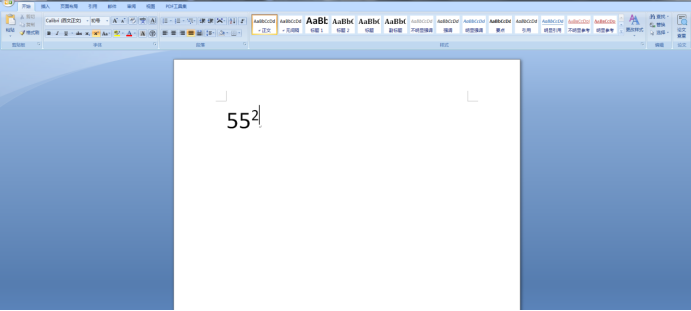
6、接下来,【下标】的做法,依旧用鼠标选中【2】,用鼠标右键点击它,选择【字体】选项,如下图所示:
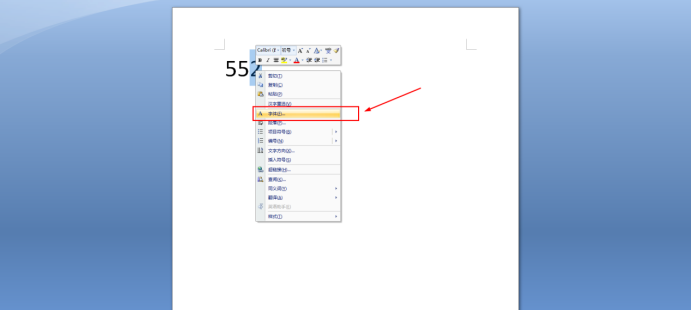
7、然后,在弹出来的对话框中,找到【下标】这一项,勾选【对号】,然后,点击下方的【确定】按钮。如下图所示:
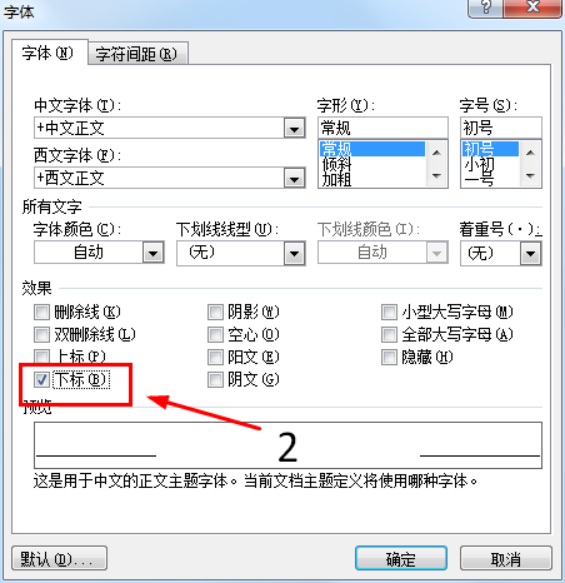
8、这样就得到了【下标】的字样。如下图所示:
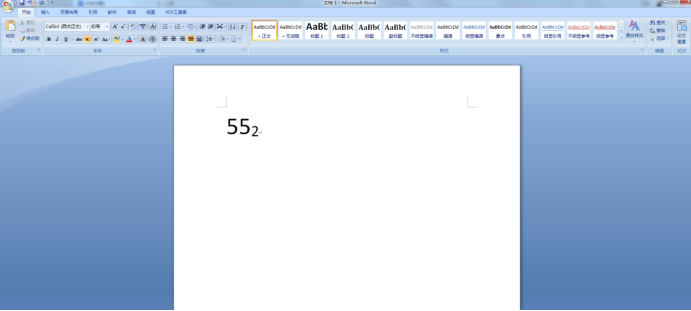
怎么样?上面的内容就是我要给大家说的添加Word文档角标的方法!你们学会了吗?这只是其中的两种;通常,在word软件中,比较常用的也就是【上角标】和【下角标】了。当然,后期我还会给大家整理更多的内容。好啦,今天就到这吧!我们下次再见!
本篇文章使用以下硬件型号:联想小新Air15;系统版本:win10;软件版本:Microsoft Office word 2007。




